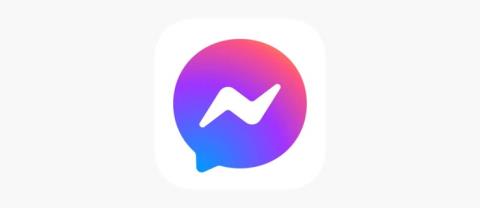Korak 1: Konfigurirajte zadane postavke vatrozida
Korak 2: Otvaranje ulaznog porta
Windows Server 2012 sadrži program vatrozida pod nazivom "Windows Firewall with Advanced Security". Ovaj vatrozid se često automatski konfigurira tako da se dopušta pristup programima. Međutim, neće se sve aplikacije automatski konfigurirati. U tom slučaju morat ćete ručno otvoriti port.
Prvo ćemo morati odrediti hoće li dolazne/odlazne veze biti blokirane ili dopuštene prema zadanim postavkama, osim ako se izričito ne napravi pravilo. Da biste to učinili, otvorite ploču "Vatrozid za Windows s naprednom sigurnošću". Idite na odjeljak "Vatrozid za Windows s naprednom sigurnošću na lokalnom računalu" i desnom tipkom miša kliknite "Svojstva" na bočnoj traci.
Provjerite je li vatrozid omogućen tako da potvrdite da je "Stanje vatrozida" postavljeno na "Uključeno (preporučeno)", a ne na "Isključeno".
Želite da ulazne veze budu blokirane prema zadanim postavkama kako bi se prihvaćala samo pravila vatrozida koja su ručno dodana. Želite li izlazne veze ovisi o tome imate li korisnike na svom poslužitelju. Na primjer, ako želite da vaši korisnici koriste samo web-mjesta, možete postaviti odlazne veze na "Blokiraj", a zatim navesti portove ili aplikacije koje se mogu koristiti za odlazne veze.
Korak 2: Otvaranje ulaznog porta
Da biste otvorili ulazni port, idite na "Ulazna pravila" pod "Windows vatrozid s naprednom sigurnošću na lokalnom računalu" i kliknite "Novo pravilo..." na bočnoj traci.
Odaberite "Port" kao vrstu pravila koju želite stvoriti. To će vam omogućiti da kreirate pravila za ulazne veze na TCP i UDP portove. Kliknite "Dalje". Ako trebate otvoriti i TCP i UDP portove, morat ćete stvoriti zasebno pravilo jer se jedno pravilo može primijeniti samo na TCP ili UDP, a ne na oba. Ovisno o portu koji želite otvoriti, odaberite "TCP" ili "UDP". Ako niste sigurni koji odabrati, pogledajte priručnik programa koji konfigurirate.
Zatim odaberite "Posebni lokalni portovi" tako da možete ručno postaviti koje portove treba otvoriti s pravilom. Na primjer: "80". Također možete otvoriti više portova s jednim pravilom, s popisom odvojenim zarezima: "80, 443". Također možemo postaviti raspon portova za otvaranje: "72-90". Ovo će otvoriti sve portove između 72 i 90. Također možemo kombinirati ovo: "80, 443, 72-90". Ovo će otvoriti portove 80, 443 i sve portove između 72 i 90. Kliknite "Dalje".
Ako ste postavili svojstva vatrozida da automatski dopuštaju sve dolazne veze, možete odabrati "Blokiraj vezu" kako biste blokirali te određene portove. Ako ste sve dolazne veze postavili na "Blokiraj (zadano)", iako (što preporučujem), možete odabrati "Dopusti vezu" kako biste dopustili dolaznu vezu. Kliknite "Dalje".
Možete odrediti kada se pravilo primjenjuje. Kada je računalo spojeno na domenu, možete označiti "Domena" kako biste dopustili vezu. Označavanjem opcije "Privatno" omogućit će se osobama spojenim na privatnu mrežu da se povežu na taj port.
Isto za "Public", jedina razlika je u tome što će se ljudi na javnoj mreži moći spojiti na taj port.
Nakon što provjerite sve što želite, kliknite "Dalje".
Dajte pravilu ime sada. Uvijek se preporučuje da mu date jasan naziv kako biste znali što radi. Možete mu dati i opis kako biste ga dodatno razradili.
Kada završite, kliknite "Završi". Vanjski programi se sada mogu spojiti na otvoreni port.